Painter 2022 リリース 新機能レポート その1(ブラシ関連)
今年も6月22日にPainter 2022 が発売になりました。というわけで新機能紹介などしていこうと思います。 長くなりそうなので、2回に分けることにしました。というわけで、その1です(今回はブラシ関連のみ)。
ここのところあまり積極的にお奨めするほどでもないアップグレードが続いて(?)いましたが、今回は結構色々と機能強化されているので、とりあえず体験版を使ってみてください!といえるようなバージョンに仕上がっています。
といっても新しいブラシが追加されたとかではなくて、既存のブラシの強化がメインになります。今まで普通に使ってたブラシの機能強化なので結構驚かれる機能もあるかと思います。
さて、クイックスタートガイドの新機能解説で紹介されている機能を、少しずつ確認していこうと思います。
(画像などは既にTwitterで紹介しているものをそのまま使っている場合もあります。)
まずは、インストールしたPaitner2022を開いて、あまり変わっていないなと思いましたが、ブラシセレクタを開いてびっくり…カテゴリが…なんだか色々と変わってます。その過程でデジタル水彩がない!と焦ってしまったのですが、新しいカテゴリ名[水彩:境界]になっていました。
水彩という名称で統一したのかもしれませんが、水彩レイヤーに描けるブラシではないので、水彩仲間に入れるの微妙かも(機能追加のブラシフィルタで「水彩互換性」を選択するとデジタル水彩ブラシは表示されないので…(笑))。
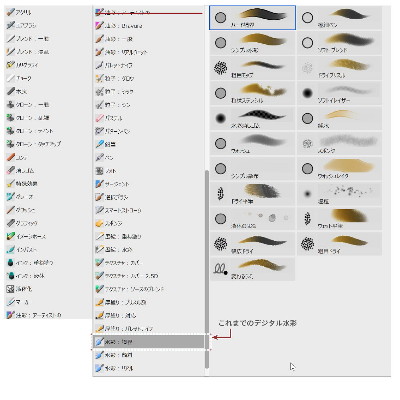
色々変わったブラシカテゴリなので、これまで気に入っていたブラシを探すのは大変かもしれません(なくなったのもあるみたいだし)。2022ではこれまでのバージョンであった以前のブラシは標準ではインストールされません。潔いくらいにブラシライブラリは2022のみになります。
やっぱり古いライブラリが欲しいよという場合は(2022からの新規ユーザーさんで古いブラシを確認したいなどもあるかも)Welcome画面からストアを開き、右側のフィルター画面から『無料』を選択すると
『レガシーブラシライブラリ』を選択できます。
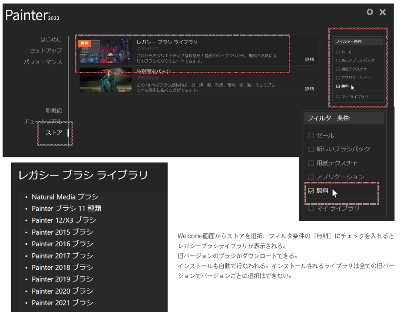
このライブラリをインストールすれば以前のブラシライブラリが使用できるようになります。結構古いバージョンのものからあるので(しかも個別には選べないので全部インストールされる)、不要な場合は特にインストールしなくてもよいと思います。
それぞれのブラシ(バリアント)も以前と同じような名前でも微調整されているようです。テクスチャの出方なども変わっているので、名前だけだろうと思わずに色々と使ってみていただくと新しい発見があるかもしれません(鉛筆系などのテクスチャが出るタイプのものはかなり描画結果が違っているようです)。
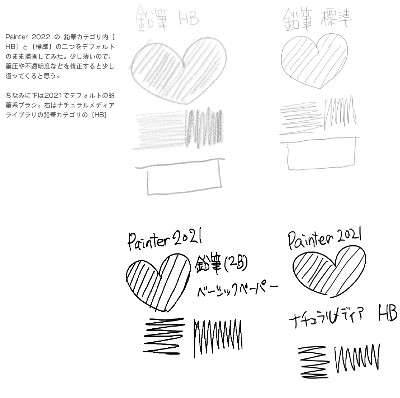
後述する新機能『強化塗潰し』を使うと、ブレンドの[強化されたレイヤーブレンド]にチェックを入れたときの挙動が少し良くなっています。せっかく2016で追加され "白引きずりしなくなった" 機能だったのですが、混色が汚くなるとか…色々あってあまり使われてない気がしています。今回の強化塗潰しを使うことで使い勝手が上がるのではないでしょうか(とりあえずチェック入れててもOKな感じに)。
では、ブラシ関連の新機能を確認していきます。
ブラシ関連新機能
1.[手法]<[強化塗潰し(強化カバー)]の追加
ユーザーガイドでは「強化塗潰し」、Painter上では「強化カバー」になっています。ここからはPainterにあわせて[強化カバー]と記述します。
これまで「塗り潰し」系の手法は、[塗潰し]だけでした。2022では、従来の[塗潰し]は[レガシーカバー]という名称になり、新たに[強化カバー]が新設されました。2021から塗り潰し系のブラシをインポートした場合は[レガシーカバー]になります。
[強化カバー]は、ソフト系とフラット系がサブカテゴリとしてあり、フラット系ではアンチエイリアスの強化、ソフト系では前述のいわゆる白引きずり対策のためのブラシで効果があるようです。
スタートガイドにある設定([ソフト] エアブラシで [不透明度] を 1%、[補充量] を 85%、[にじみ] を 34%)でレガシーブラシと比較したのが下図です。濃くなり過ぎるところや混色時の不自然な発色が多少抑えられるとのことです(下の比較図ではあまり分かりませんでしたが…(笑))
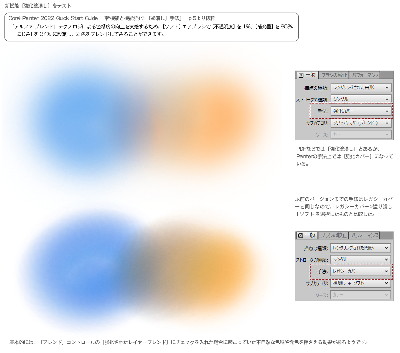
フラット系のブラシでは、アンチエイリアスがよりよくなるように改善されているようです。それほど大きな変化は見られませんが、若干の補正は入っているようです。
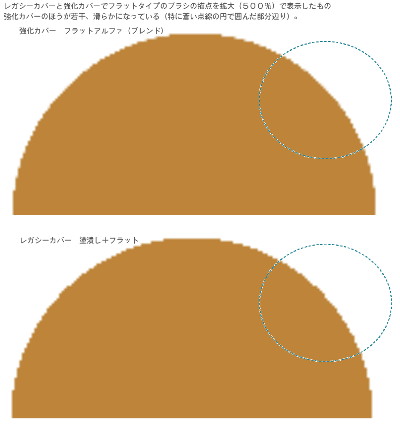
強化カバーのサブカテゴリ内にある[粒⼦感エッジ フラット アルファ(ブレンド)]はかなり面白い描画結果を得られます。粒子がエッジにも及ぶので、これまでのテクスチャのあるブラシとはまた違った感じでスタートガイドにある"色こすり"といったブラシで使えるほか、ペン系のブラシに使えば少しかすれたような線を描くこともできます。これを使って色々カスタマイズしてみたいと思える設定です。
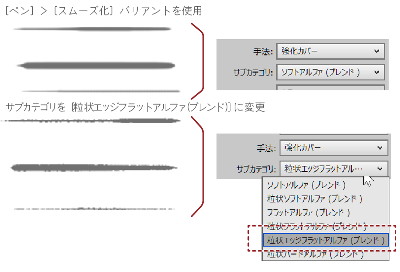
2.スムージング([スムーズ化])の機能強化
線を滑らかにする設定の[スムーズ化]設定にコントロールが追加されました(元の名称も変更になっています)。
新規に追加されたのが[ジッターの低減]コントロールで、細かなブレを低減させるような機能です。
これまでの[滑らかさ]は[安定化]に、キュービック補完[ポイント]はファセットの低減[ポイント]になりました。
名称変更したふたつの設定は特にこれまでと変わりません。[安定化]で長い線が滑らかになります(値を高くしすぎると、ペンの動きが遅くなる)。
追加された[ジッターの低減]では細かいブレをなくして滑らかにするようです。違いは…分かるような分からないような…?

どちらにしろ、他のソフトにあるような後補正機能はないので、頑張ってきれいな線を描く必要はあります…。
機能強化とは関係ないのですが、ブラシコントールのアドバンス設定(プロパティバーの右端にあるアイコン)内に[スムーズ化]が表示されるようになったのが地味に便利です。
3.描点の強化
円形タイプ
描点の種類[円形]を選んだときに、[描点タイプ]に[硬度]コントロールが追加され、それぞれの描点タイプで硬度を変更できるようになりました。
[尖頭タイプ]と[標準タイプ]では、硬度を上げると線が細くなります。(Twitterで紹介時には、尖頭タイプに関してのみ記述しましたが、[標準タイプ]でも線が細くなります。)これまでのPainterが苦手だった細くてシャープな線が描きやすくなります。
前述の[粒⼦感エッジ フラット アルファ(ブレンド)]と組み合わせてみるのも面白いです(かなりかすれてしまいますが)。
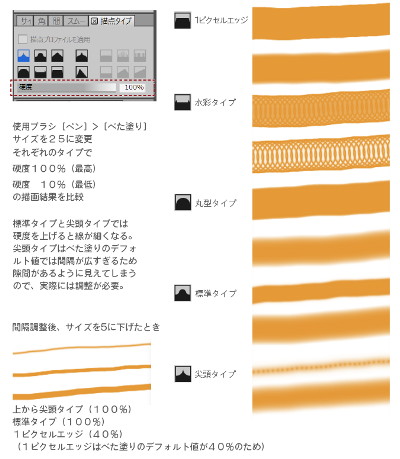

硬度設定とは直接関係しませんが、描点タイプに新設された[ソフトプロファイル]も扱いやすい感じです(丸筆タイプと標準タイプの中間くらい?)。
この[硬度]設定は[水彩:境界(旧デジタル水彩)]で、使うと、より水彩境界を強調したブラシにすることができます。硬度が違うブラシを重ねるとちょっと挙動がおかしくなるなどの問題もありますが、カスタマイズする価値がありそうなので、水彩:境界と硬度の関係は改めて別記事として紹介してみたいと思っています。

取り込みタイプ
描点の種類[取り込み]では新しく[取り込み]コントロールが追加されています。このコントロール内に[描点エフェクト]ができました。これまでは全くなかった機能なので、選ぶエフェクトによって同じ取り込み画像でもかなり違った描画結果が得られます。複雑な計算があるみたいなので、色々設定を変えて遊ぶ際には、大事なイラストを描画中は避けましょう(保存必須)。一度設定してしまえば、描画に使うのには問題ありません。
設定する際には、[強さ]を変えることで雰囲気が変わります。
描点エフェクトの種類
- フェード…エッジがソフトになります。[強さ]を上げると全体的に薄くなります。
- しきい値…強さの値より低い不透明度の部分は透明扱いになるので、強さが低いほど描画される取り込み部分が少なくなります。
- ぼかし…取り込み画像をぼかします。
- 拡大…太くなります。
- 減衰…細くなります。
これまでの取り込み画像のまま描画したい場合は[なし]を選択します(旧ブラシをインポートした場合もこの状態)。
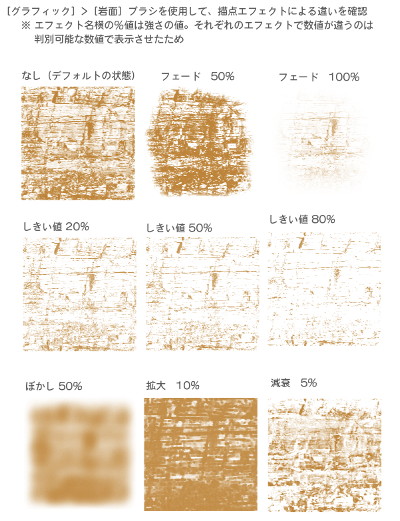
※[取り込み]コントロールでは、画像をライブラリとして管理できるようになっています。こちらに関しては後述します。
4.ブリスルブラシと角度設定
ブリスルタイプのブラシで[角度]コントロールが設定できるようになりました。これまではグレーアウトされて設定できなかったので、ブリスル系のブラシで設定の幅が広がります。
※スタートガイドでは「スタティック ブリスル」としてブラシ検索すると該当のブラシが表示されるとありますが、これでは検索結果が表示されません。今のところ何で検索するとよいのか分かりません(ブリスルで検索すると出ないブラシがある)。とりあえず、今回変更になったのは、描点の種類が[ブリスル]になっている場合のみのようです。
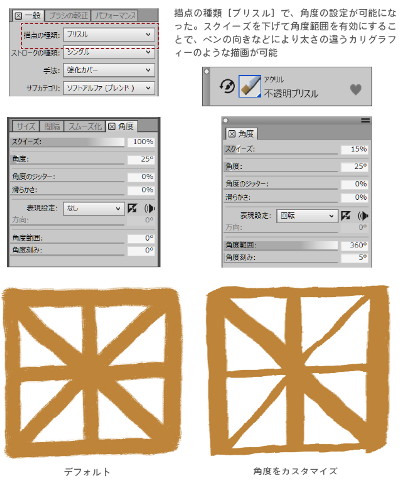
5.水彩の互換性
水彩レイヤー上で一部の一般ブラシが使用可能となりました。
これまでは、通常ブラシでぼかしたいときには、水彩レイヤー乾燥→一般ブラシで描画→水彩レイヤーに変換といくつか作業が入りましたが、それも全く不要になります。
使用できる一般ブラシは、ブラシセレクタからフィルターブラシを表示させ、[水彩互換性]にチェックを入れると確認することができます。また、環境設定の[特殊レイヤー]で[互換ブラシ]項目のチェックを選択しておくことで、ブラシ選択時のメッセージを表示させないようにすることもできます。
慣れてくると地味に邪魔なので[特別レイヤーへのペイントを許可]にしておけば、同一レイヤーに描画できます。ただし、この設定にすると当然ですが、永遠に水彩レイヤーに描き加えてしまうので、別の一般レイヤーに描画するときには新規にレイヤーを追加する必要があります(笑)
6.サイズライブラリの追加
[サイズライブラリ]コントロールが追加されました(メニューバーの[ウィンドウ]>[ブラシコントロールパネル]>[ブラシ形状]>[サイズライブラリ]にあります)。
事前にブラシサイズを登録しておく機能です。ほかのペイントソフトではよく見かけますよね。Paiterにもようやく実装されました。デフォルトの設定だけではなく自由にサイズを追加できます。普段自分が使いそうなサイズのみをライブラリとして登録しておくと使い勝手がよいでしょう。
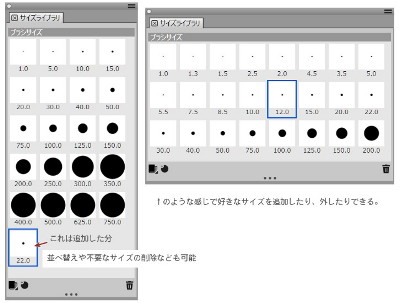
ブラシサイズと言えば…プロパティバーのスライダからサイズ変更すると変更後のワンストローク目が描画されないようです…またこんなところに新たなバグが…と思ったら2021でも症状出てました(笑)
プロパティバー以外では問題は出ないのでショートカットキーとか…その辺りでサイズ変更してください。今回のサイズライブラリを活用するのもありですね。
7.ブラシフィルタとお気に入り登録
ブラシセレクタ内にフィルタが表示されるようになりました。前述の[水彩互換性]などのチェックを入れて該当するブラシのみを表示させることができます。
役に立つといえば、このフィルタでも使える[お気に入り]ブラシへの登録でしょう。
バリアントを選択した状態でブラシセレクタの右下に表示される♥マークをクリックしてオン(青色表示)にすると、このバリアントがお気に入りとして登録されます。フィルタの[お気に入り]にチェックを入れると登録されたバリアントがあるカテゴリとバリアントのみが表示されるようになります。これでたくさんあるカテゴリとバリアントもかなり管理しやすくなると思います。
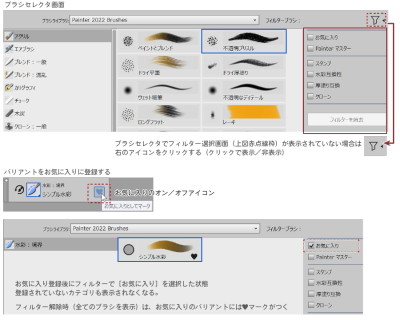
ブラシセレクタメニューには、[カテゴリ内のすべてのブラシをお気に入りに追加]という項目もありますこのカテゴリのブラシは全部お気に入りという場合はこれで一気にお気に入り登録も可能になります。
もちろん、個別に登録解除(♥マークでオン/オフ)、カテゴリ内の一括解除(メニュー内)もできます。
さて、長くなりそうなので、一旦ここで終了します。
次回新機能その2はブラシ関係の新機能の最後[取り込み]ライブラリとレイヤー関係などそのほかの新機能をご紹介したいと思います。
なぜ、ブラシ関連を最後までやらなかったかというと…取り込んだ描点のライブラリが色々と長くなりそうなので…ここからその2へ。
とりあえず、デフォルトのブラシでは、安易にライブラリから描点を選択し直さない方がよいですとだけ…。
では、数日中にその2も更新します(多分)。